このページでは、Xcodeを使ってGitを使う方法を紹介します。
コマンドラインでの操作が苦手、挫折したという人は、今回紹介する方法を試してみてください。
ちなみに、「Gitってなんぞや?」というレベル人はこちらの本が分かりやすいので、一読しておくと良いかと思います。
(2025/07/12 14:27:53時点 Amazon調べ-詳細)
Contents
初期設定
Gitを初めて使う場合、初期設定が必要です。
ターミナルを起動して、以下のコマンドでユーザー名・メールアドレスを設定します。
ここは「黒い画面が苦手・・・」という人も我慢してください。
git config —-global user.name “ユーザー名”
git config —-global user.email “メールアドレス"設定が終わったら、以下のコマンドできちんと登録できているか確認します。
git config --listuser.nameとuser.emailという項目が設定できていればOKです。
ローカルリポジトリの作成
ローカルリポジトリを作るのは簡単で、プロジェクト作成時に「Create Git repository on my Mac」にチェックを入れて作成します。
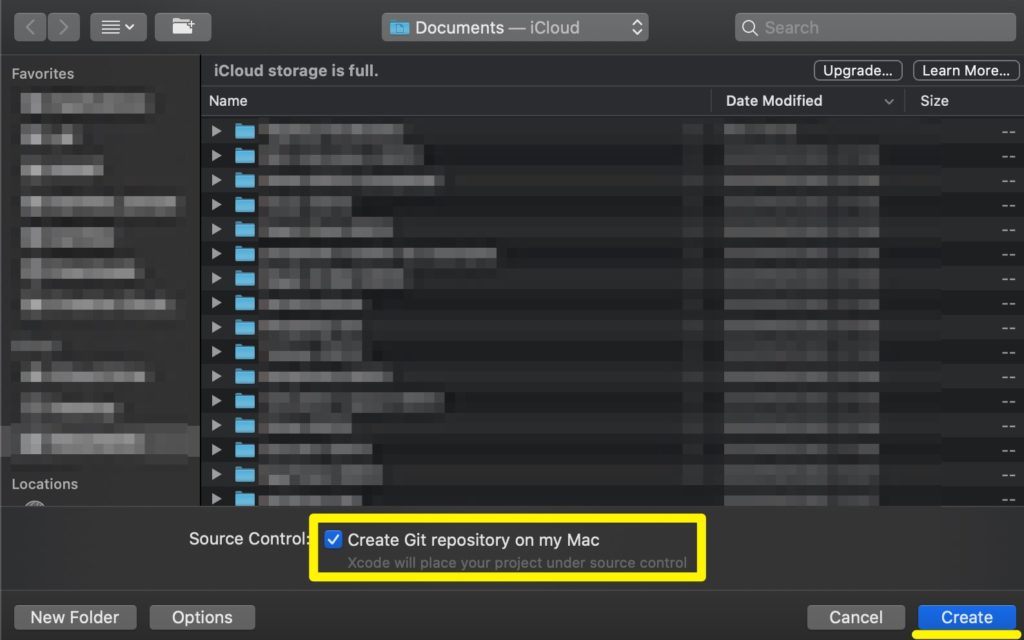
アプリの制作途中からローカルリポジトリを作成したい場合は?
万一、チェックを入れ忘れてしまった場合や、アプリの制作途中でローカルリポジトリを作成したい場合は、「Source Control」-「Create Git Repositories…」を選択します。
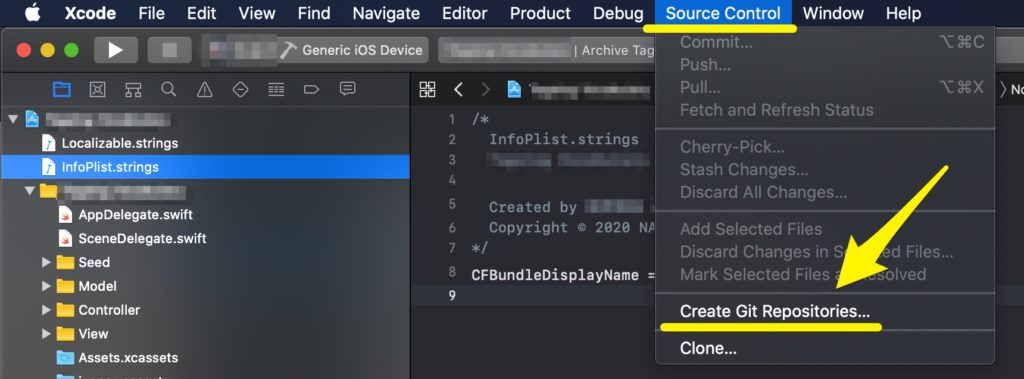
「Create」をクリックします。
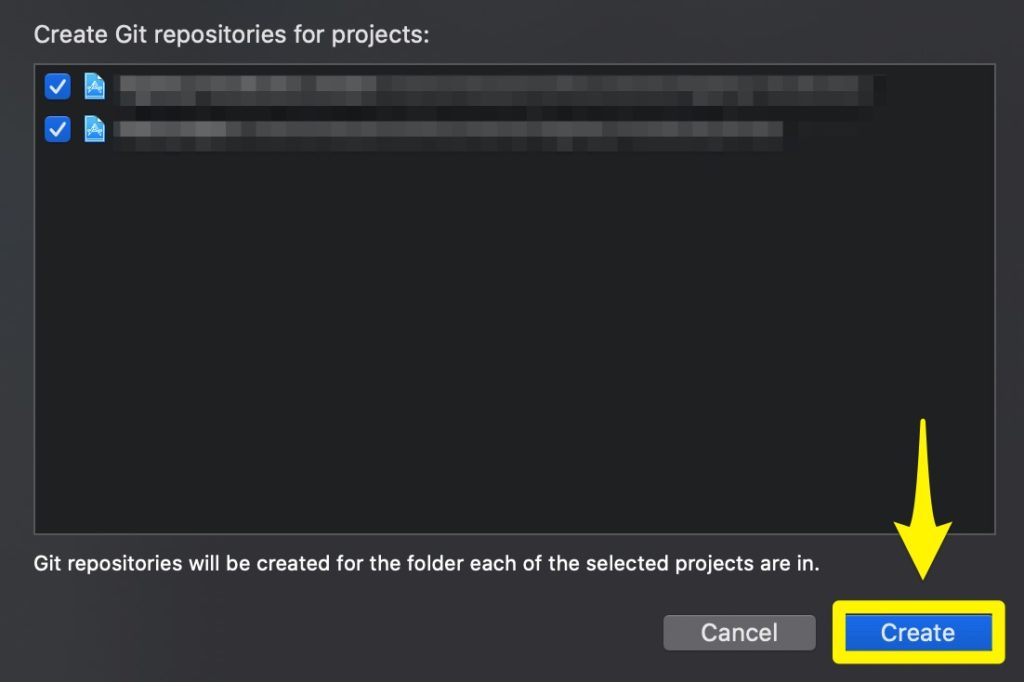
以上で、ローカルリポジトリが作成できます。
コミットする方法
プログラムの修正後や、ファイルの追加、削除後にコミットしたい場合、「Source Control」ー「Commit…」を選択します。

コミットしてよければ、コメントを記入し「Commit 〜 Files」をクリックします。
尚、コミット前に変更点を画面で確認できるので、きちんと確認してからコミットするようにしましょう。

ちなみに、ファイルの更新や追加があった場合、ファイル名の横にM(更新)、A(追加)といったマークが表示されるようになるので、これを元にコミットするかどうか決めると良いと思います。

ブランチの操作方法
1. ブランチを作成する
Source Controll navigationを開き「Branches」ー「master」を開きます。
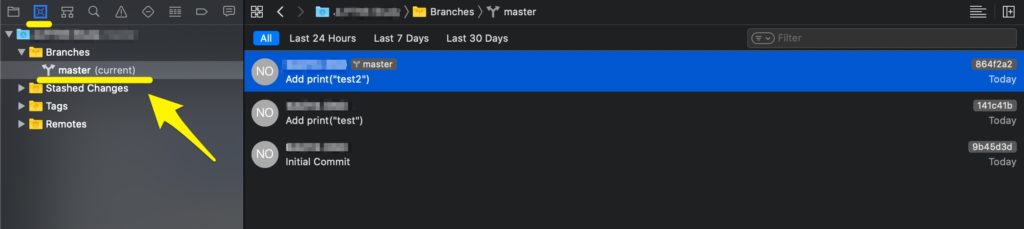
履歴の一覧が表示されるので、右クリック – 「Branch from …」をクリックします。
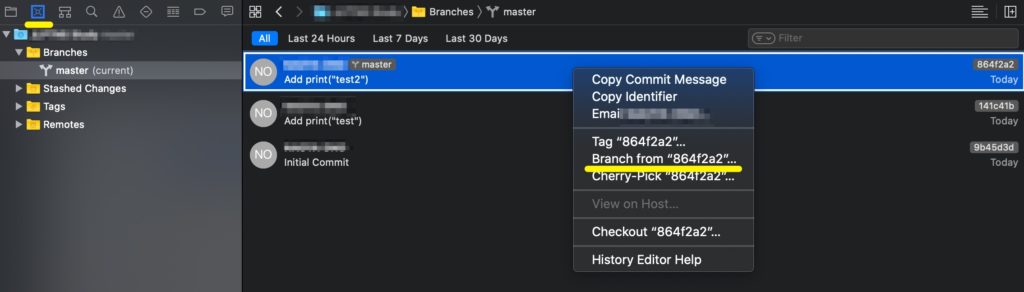
ブランチ名を入力し「Create」をクリックします。

新しいブランチが登録されていればOKです。
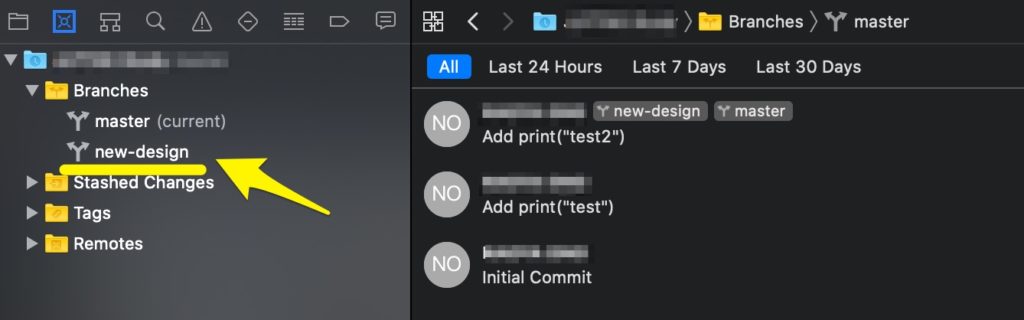
2. ブランチを切り替える(チェックアウト)
ブランチを切り替えたい場合、切替先のブランチを右クリックし
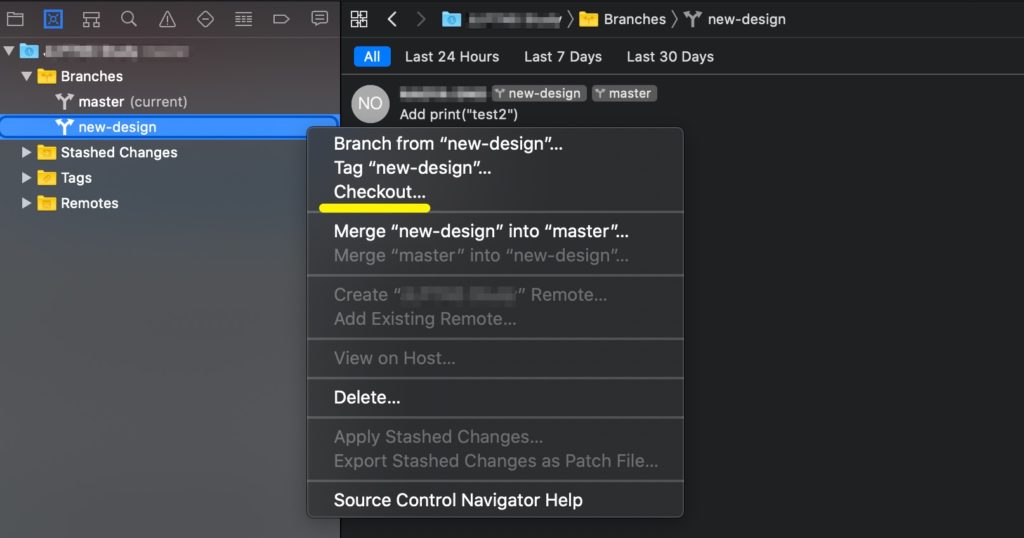
確認メッセージが表示されるので、「Checkout」をクリックします。

ブランチが切り替わっていることが確認できます(currentがついているのが現在使用しているブランチ)。
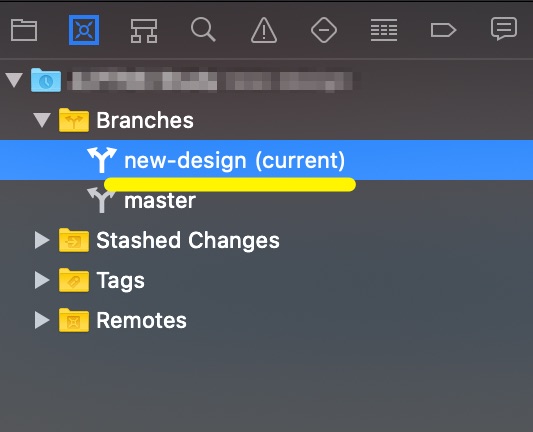
3. ブランチを削除する
ブランチを削除したい場合、削除したいブランチを右クリックで選択しメニューにある「Delete…」をクリックします。
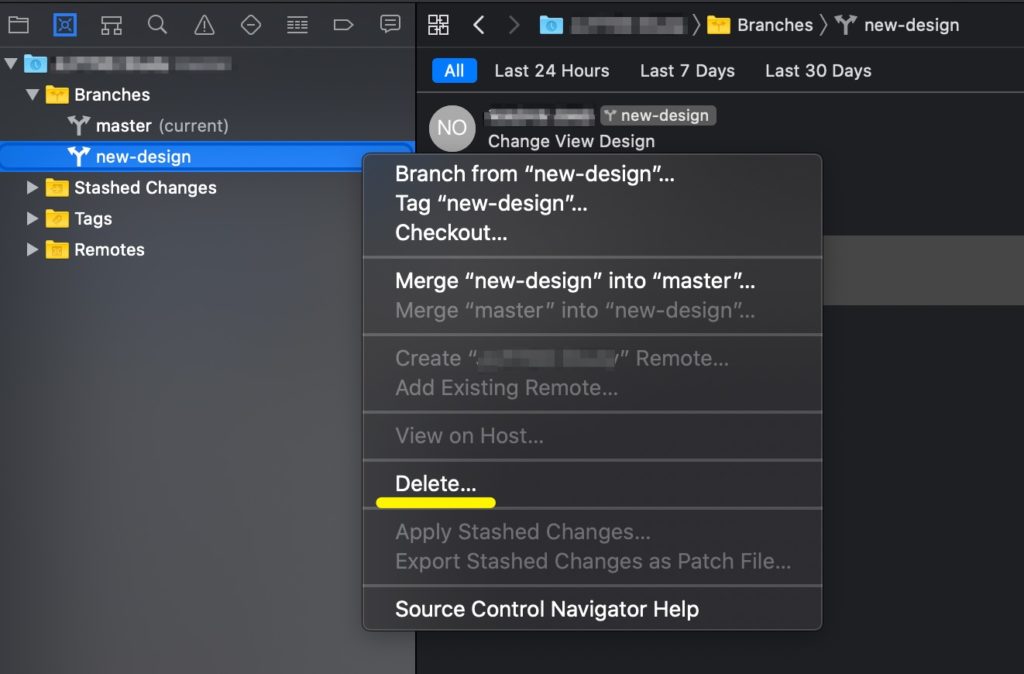
4. ブランチをマージする
マージしたい場合は、対象のブランチで右クリックをし、「Merge “マージ元のブランチ” into “マージ先のブランチ”」を選択します。
以下の例の場合、「new-design」が「master」にマージされます。
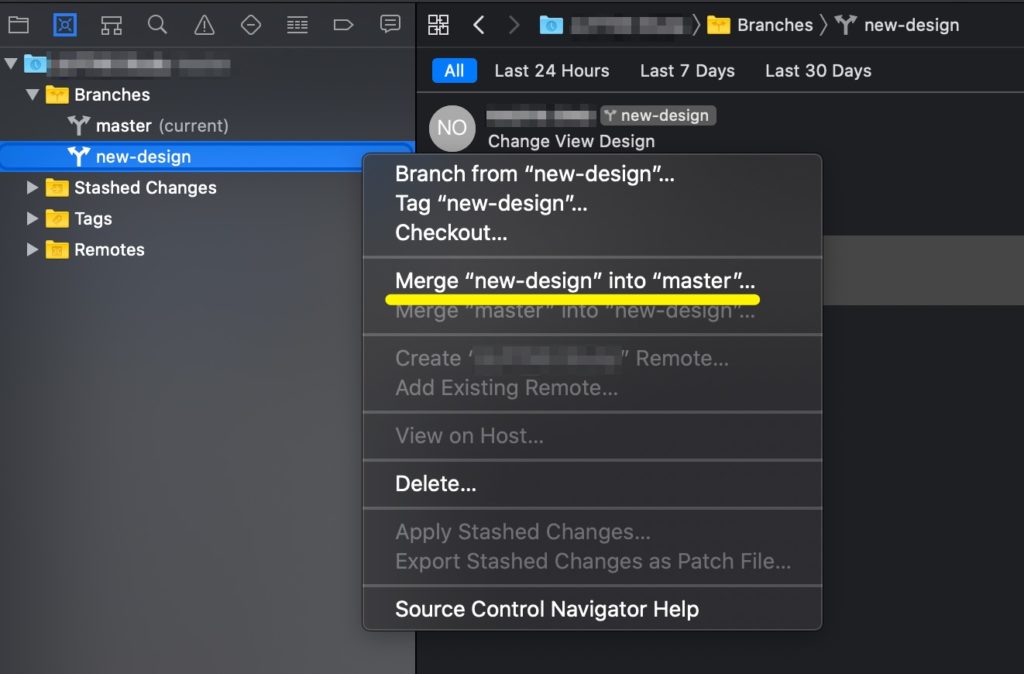
リモートリポジトリの作成
GitHubなどにPushしたい場合はリモートリポジトリの作成が必要です。今回はGitHubにリポジトリを作成する想定で手順を紹介します。
まずは、Xcodeのメニューから「Preferences…」を選択します。
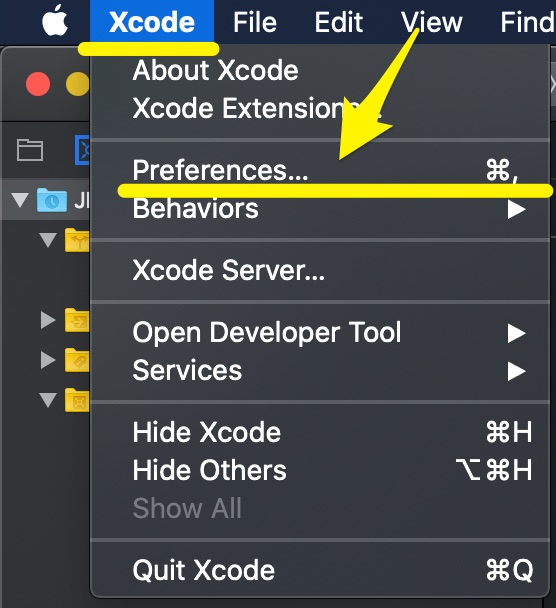
Accountsを選択し、画面左下にある「+」をクリックします。
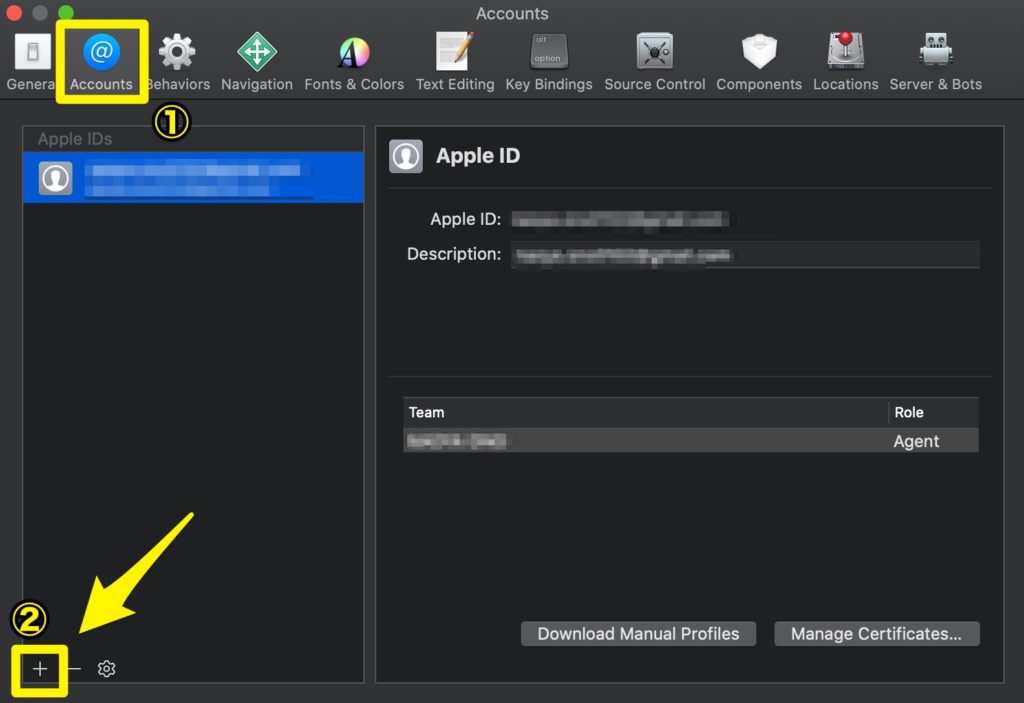
GitHubを選択し、「Continue」をクリックします。
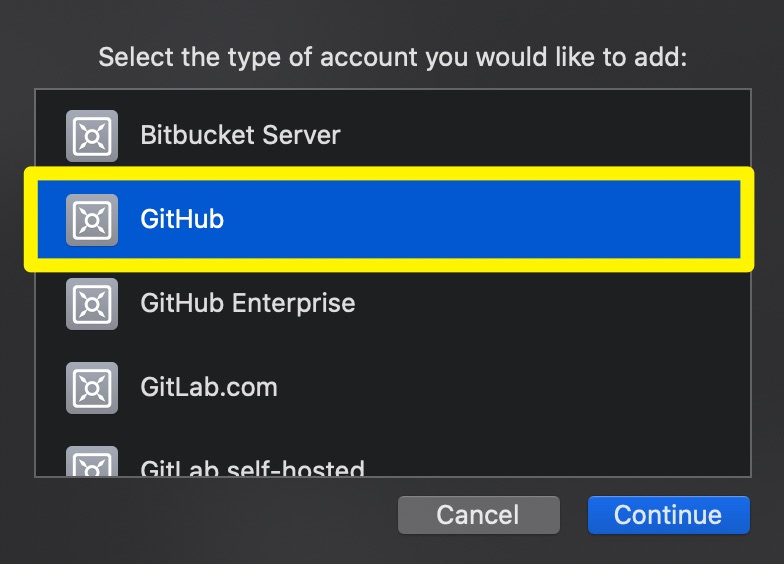
GitHubのアカウントを聞かれるので、入力し「Sign In」をクリックします。
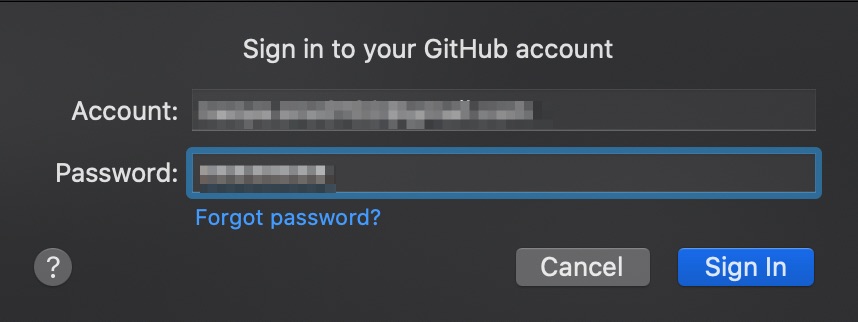
GitHubのアカウントが追加されていればOKです。
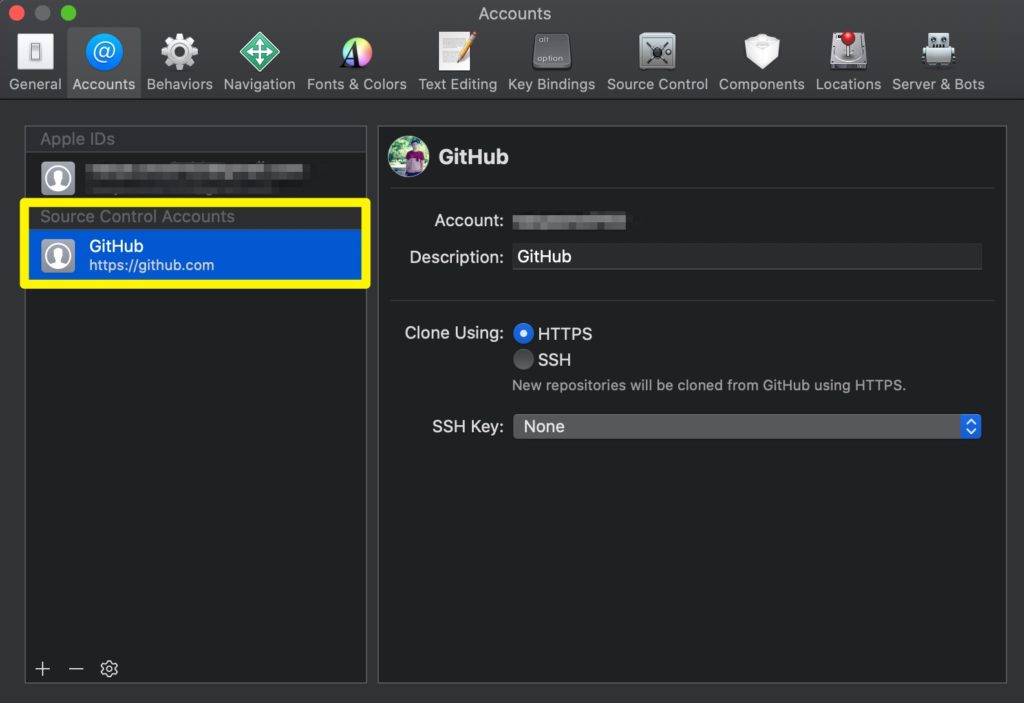
Xcodeに戻り、プロジェクト名で右クリックし、メニューの中にある「Create “プロジェクト名” Remote…」を選択します。
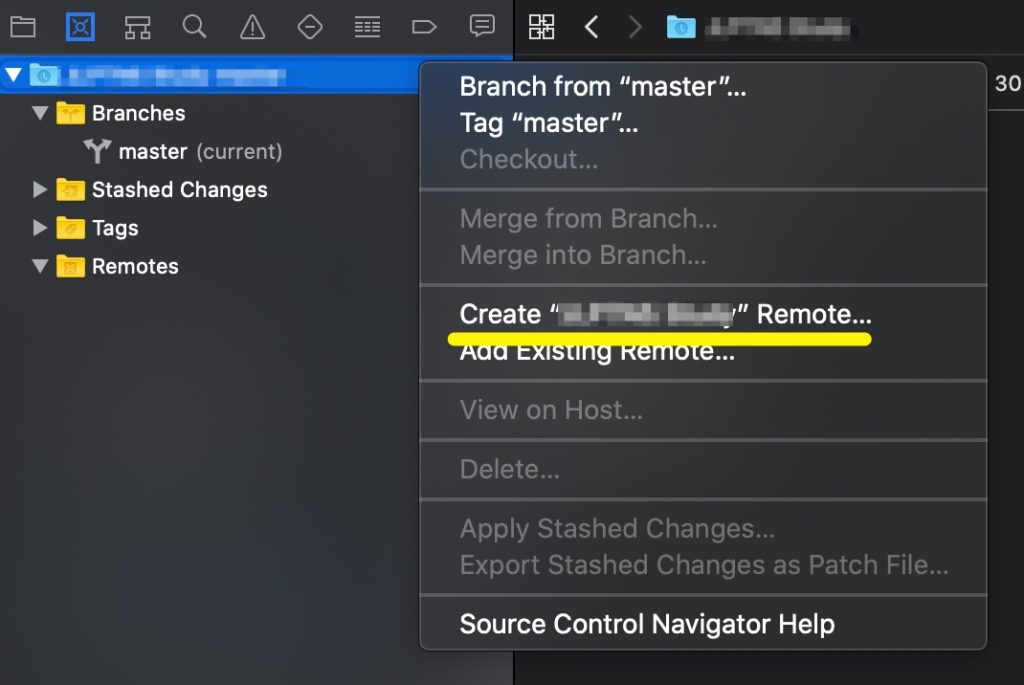
「Create」をクリックします。
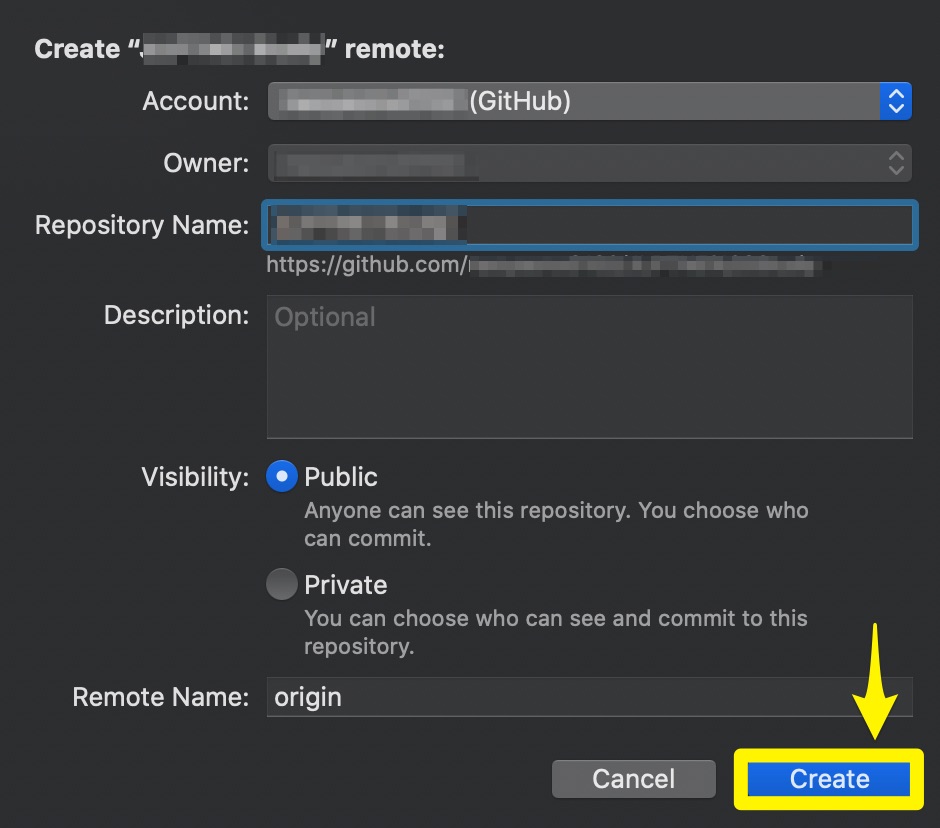
GitHubのアカウントを確認して対象のプロジェクトが追加されていれば完了です。
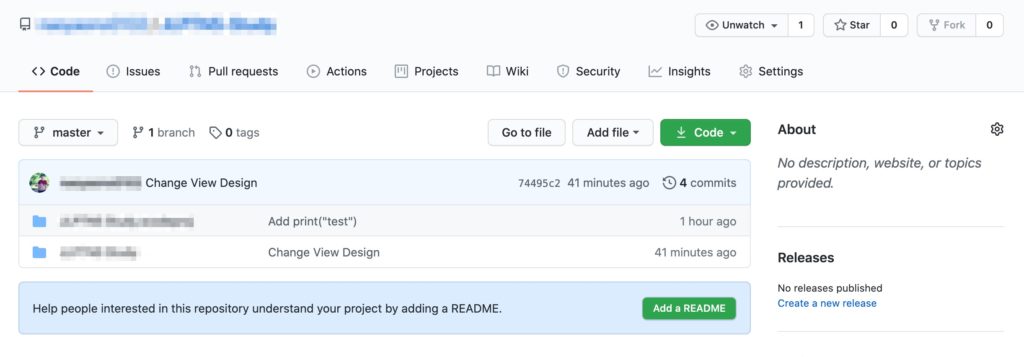
ターミナルでやるのが苦手だという人はこの方法でトライしてみてください。
(2025/07/12 14:27:53時点 Amazon調べ-詳細)



